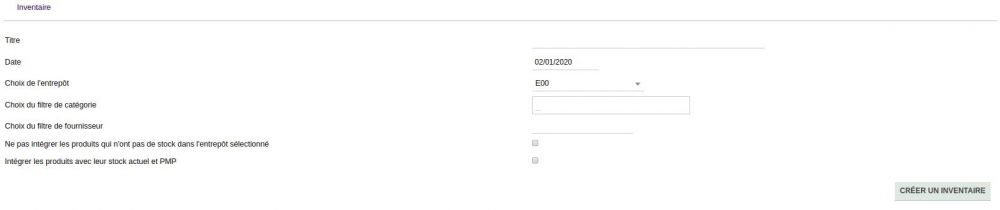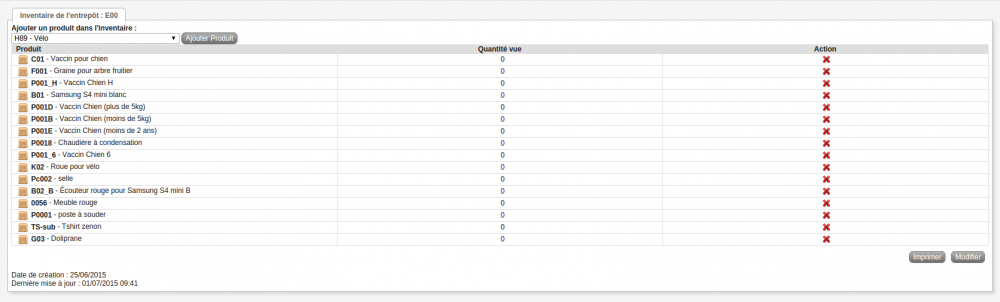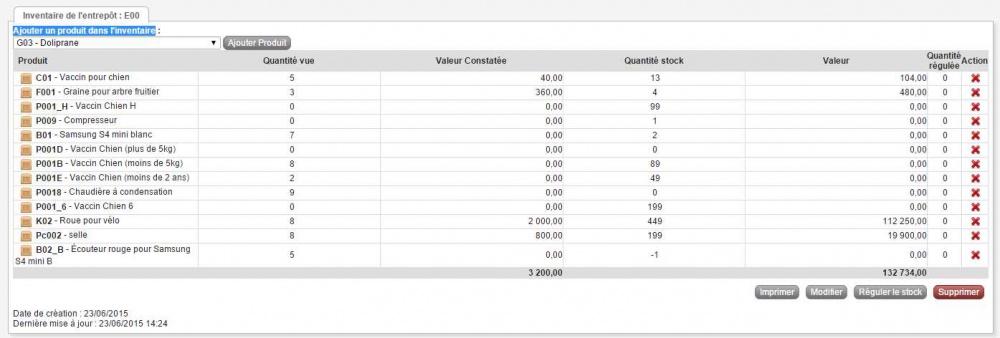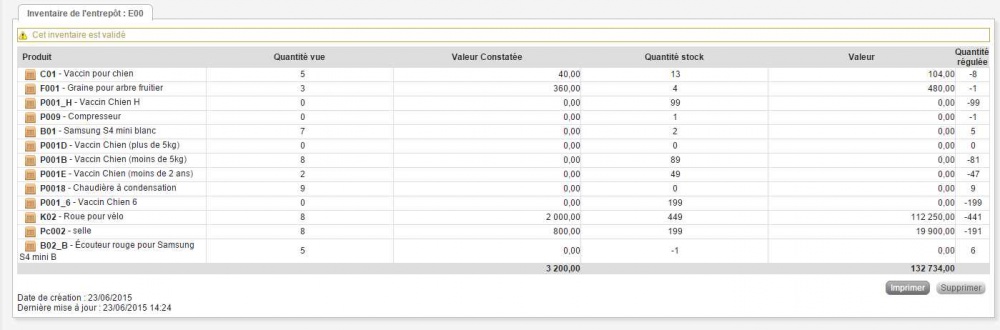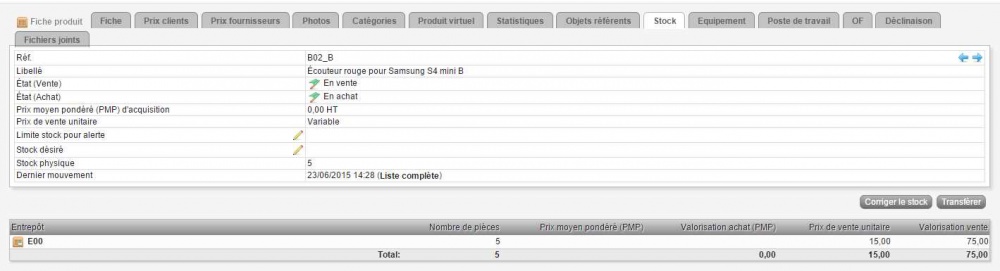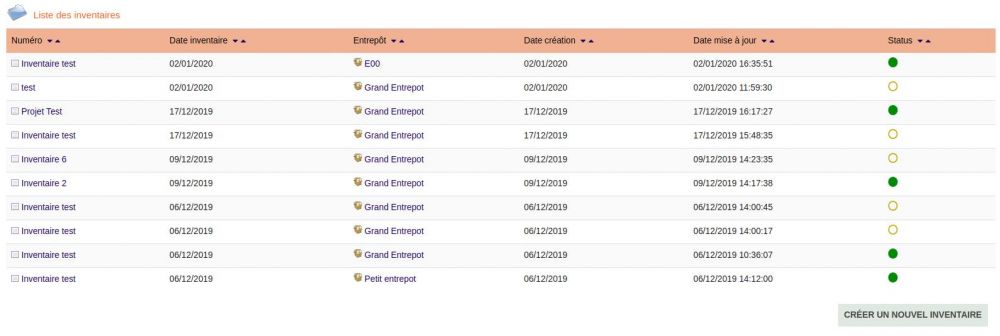Inventaire/Documentation utilisateur : Différence entre versions
Sauter à la navigation
Sauter à la recherche
| Ligne 8 : | Ligne 8 : | ||
Nécessite l'installation du module [https://github.com/ATM-Consulting/dolibarr_module_abricot/releases Abricot] (Collection de fonctions et de classes utilisées par certains de nos modules en extension du comportement de base de Dolibarr. A installer comme un module standard). | Nécessite l'installation du module [https://github.com/ATM-Consulting/dolibarr_module_abricot/releases Abricot] (Collection de fonctions et de classes utilisées par certains de nos modules en extension du comportement de base de Dolibarr. A installer comme un module standard). | ||
| + | |||
| + | == Configuration == | ||
| + | |||
| + | [[File:Créer inv.jpg|1300px|Créer inventaire]] | ||
| + | |||
| + | Les options disponibles dans le module inventaire sont : | ||
== Utilisation du module == | == Utilisation du module == | ||
Version du 5 juillet 2017 à 11:33
Le module inventaire vous permettra de connaître à l'instant T, le nombre de produit que vous avez en stock dans vos différents entrepôts.
Sommaire
Informations pratiques
Disponible sur Dolistore
Nécessite l'installation du module Abricot (Collection de fonctions et de classes utilisées par certains de nos modules en extension du comportement de base de Dolibarr. A installer comme un module standard).
Configuration
Les options disponibles dans le module inventaire sont :
Utilisation du module
- Pour utiliser le module, il faut vous rendre dans Produits/Services et l'onglet Stocks.
- Pour cette exemple, nous allons créer un nouvel inventaire que nous allons faire avec l'entrepôt E00. Pour ce faire, il vous suffit de cliquez sur Nouvelle inventaire, choisir votre entrepôt et cliquez sur Créer un inventaire.
- Une fois que l'inventaire a été créé, vous pouvez voir tous les produits qu'il contient en stock. ATTENTION ! Selon les droits des utilisateurs sur le module, vous pourrez Consulter les inventaires, Créer un nouvel inventaire, Modifier les inventaires et les Valider.
Si votre utilisateur n'a pas la possibilité de valider l'inventaire, il pourra seulement voir la colonne Quantité vue. Il devra ensuite enregistrer son inventaire.
- Lorsque vous avez enregistrer les quantités vue, la colonne Valeur constatée sera automatiquement ajustée. De plus, si vous avez vu un produit qui n'est pas dans la liste, vous avez la possibilité de l'ajouter.
- Une fois que vous avez terminé votre inventaire, vous n'avez plus qu'à cliquer sur Réguler le stock et ainsi vos stocks seront mis à jour.
- Si vous allez dans la fiche de votre produit, (pour l'exemple les écouteurs rouge pour samsung S4 mini) vous pouvez constater dans l'onglet Stock, que les mouvements de stocks ont été effectués.
- Vous avez également la possibilité de retourner sur chacun des inventaires que vous avez fait. (Onglet Liste des inventaires). Cette liste vous permet d'avoir un historique de tous les inventaires, leur date, les mouvements de stocks, etc.
Historique et mise à jour
- 01/02/2016 : correctif
- 8/02/2017 : correctif